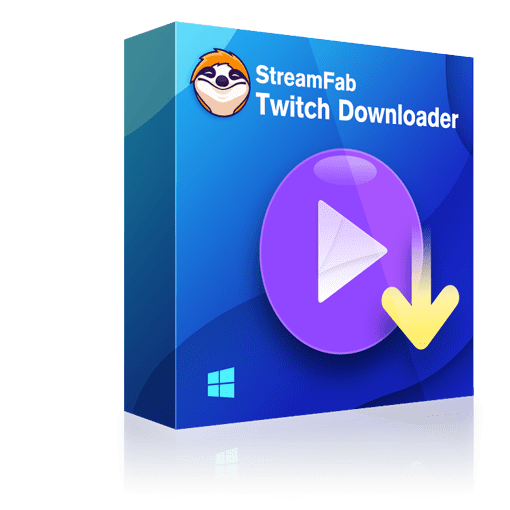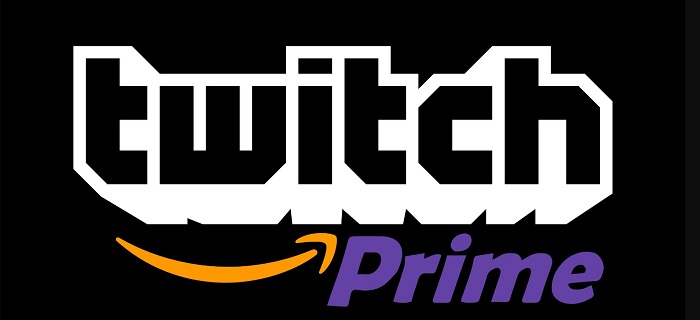四種方法將Twitch影片轉檔為MP4格式影片(2025)
摘要: 與YouTube可以下載影片以供離線觀看不同,Twitch並沒有提供離線選項。但是現在,您可以將Twitch影片保存到離線狀態。現在,您可以使用多種方法將Twitch影片轉檔為MP4格式並保存到離線狀態。請繼續閱讀以瞭解更多資訊。
簡介
Twitch影片是一種工具,可以從即時影片流中提取約5到60秒的片段,以便輕鬆與朋友或社交媒體平台分享。它還允許您編輯或定制該剪輯,使其更具資訊性或作為廣告工具使用。您可以在首選應用程式上觀看這些影片,或者只需在移動瀏覽器中訪問http://twitch.tv即可。
這些影片以VOD存檔或按需影片的形式錄製和存儲。因此,為了查看或保存這些剪輯以備將來使用,我們必須下載或保存Twitch影片為MP4 1080p格式。這些影片通常在直播結束後或14天(適用於定期串流媒體用戶)或60天(適用於主要用戶)後從平台上消失,之後您將無法再次觀看。
為了解決這些問題,您必須使用特定的Twitch影片下載器將Twitch影片轉檔為MP4,這有助於下載並永久保存剪輯到設備記憶體中。
四種可靠的下載Twitch影片的方法
方法一:使用桌上軟體下載Twitch影片
StreamFab Twitch Downloader是一款最好的專業串流媒體下載軟體,用於將Twitch影片轉檔為MP4格式。它可以下載Twitch影片,包括即時影片、VOD和過去的廣播。此外,它還提供適用於macOS和Windows的兩個PC版本。
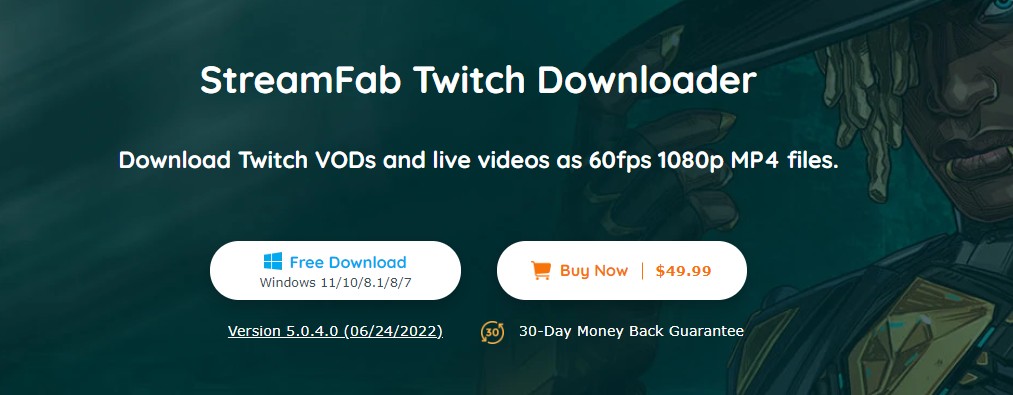
此外,您還可以訪問其移動應用程式以及Chrome和Firefox的Android擴展。PC版本提供了15個基礎級模組,您可以單獨購買它們。此外,您可以輕鬆下載Twitch影片以及將Twitch影片轉檔為MP4格式。
這款Twitch影片轉MP4的應用程式讓您可以選擇您的影片目標。內建的瀏覽器使其更加方便和獨特。在全球範圍內,StreamFab Twitch下載器以其天生的能力改變影片解析度而聞名。它是一個擁有寶貴功能的強大工具,為用戶提供頂級服務。
主要功能:
- 從1K+網站下載各種線上影片和音樂
- 輕鬆將Twitch影片轉為MP4
- 方便地下載來自Twitch、Netflix、Disney Plus等具有DRM保護的訂閱者影片
- 選擇適合的音頻質量,範圍從128Kbps到320Kbps
- 從144p到8K的畫質進行選擇
- 打開Turbo速度,以10倍速度加快您的影片和音樂下載過程
- 一次享受您的整個播放列表
- 可以同時處理最多5個下載任務
- 自動更新保存的播放列表中的所有全新上傳的音樂
- 整理已安裝的音樂和影片
如何使用StreamFab Twitch Downloader下載Twitch影片?
第1步:啟動StreamFab Twitch Downloader
您甚至不需要在設備上下載Twitch桌上應用程式,您只需要開始下載並安裝計算機上的StreamFab Twitch下載器應用程式。轉至VIP服務部門,並選擇Twitch下載器。
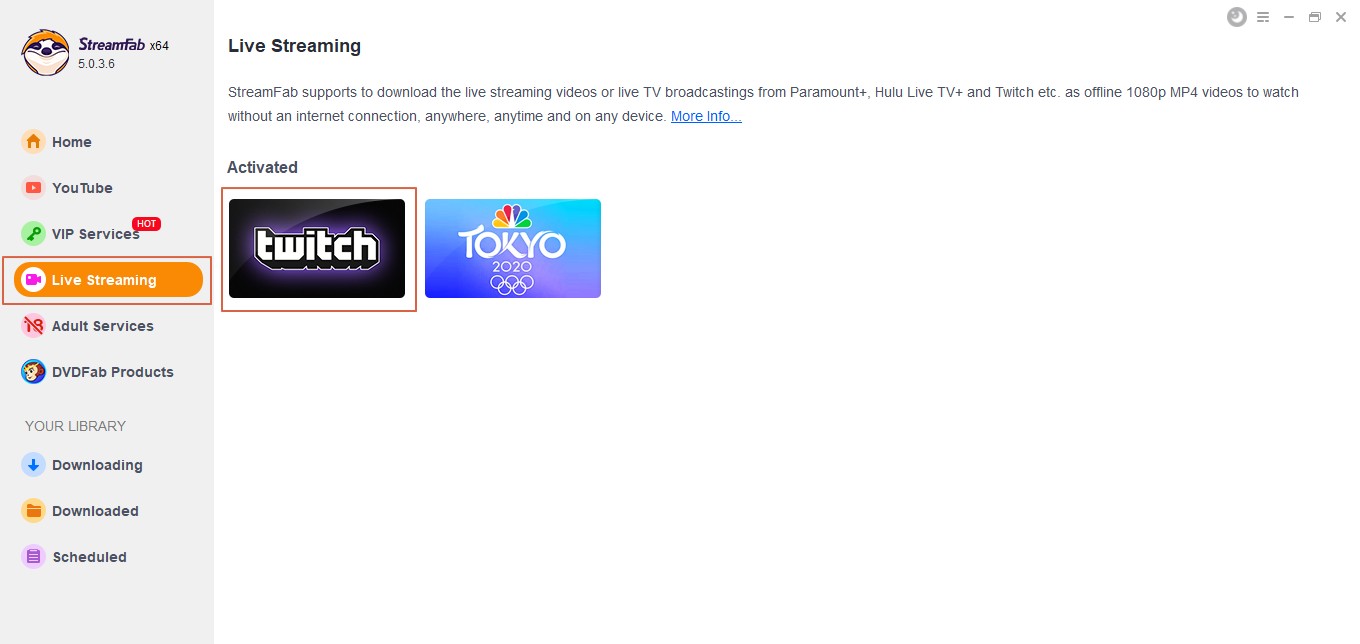
第2步:在開始下載程式之前找到您的影片
登入您的Twitch帳戶,並瀏覽您想要離線下載的喜愛檔案。
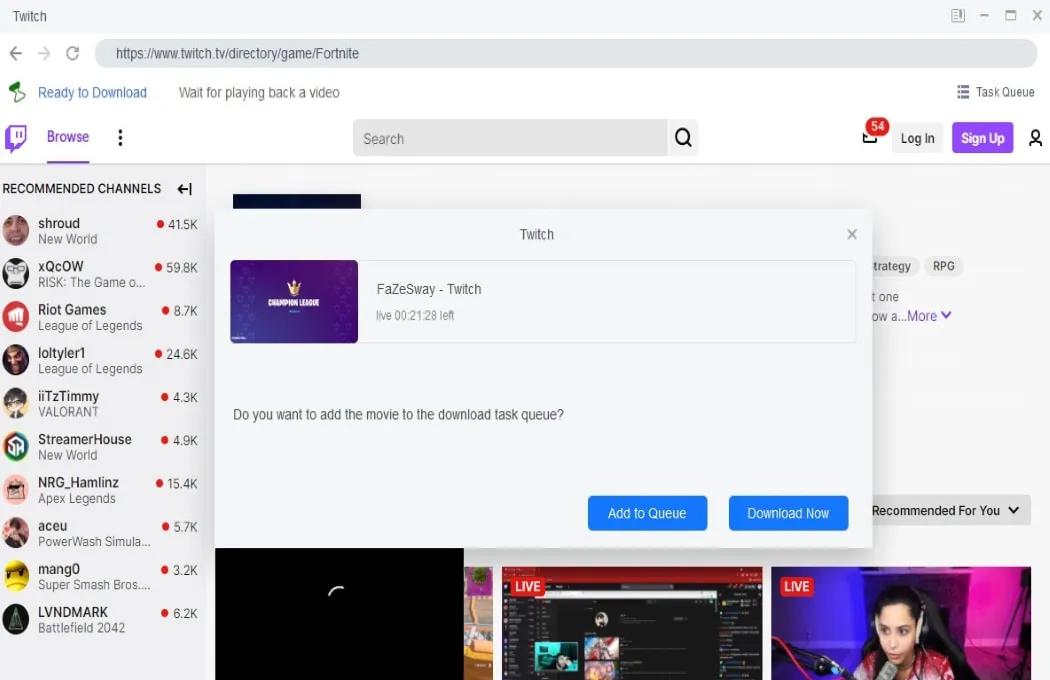
第3步:啟動下載系統
播放所需的影片。當影片開始播放時,您會注意到在您旁邊彈出一個彈出窗口;在窗口上點擊“立即下載”以啟動下載方法。除了Twitch影片轉MP4,您還可以使用StreamFab Twitch Downloader將Twitch影片轉檔為MP3。
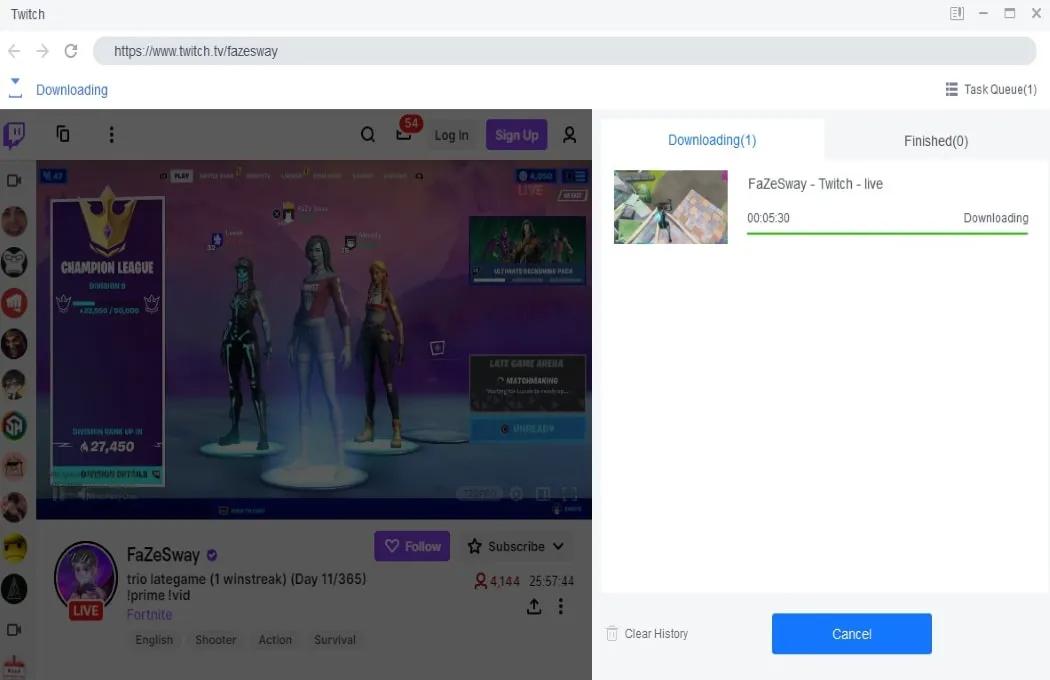
方法2:在線下載Twitch影片
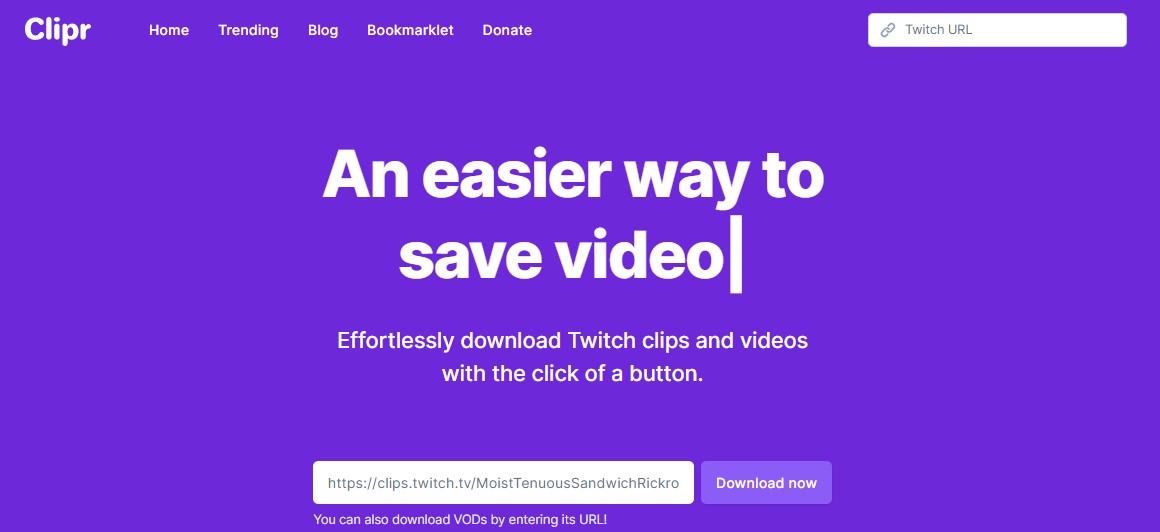
用戶可以通過連結輕鬆觀看Twitch影片,但Twitch不允許用戶從其他用戶或串流媒體的個人資料下載這些剪輯影片。為了解決這個問題,您可以使用Clipr。Clipr是一款線上提供的最便捷、易於使用的Twitch影片下載工具。
它確保了出色的用戶體驗,這是一款免費工具,幾乎沒有廣告。Clipr專為遊戲玩家而設計,可以成為您下載Twitch影片的最佳選擇。
瞭解通過以下逐步指南線上下載Twitch影片的方法:
步驟1:尋找您需要下載的剪輯影片,並複製影片連結。
步驟2:將複製的影片連結粘貼到框中,點擊“下載”圖示。
步驟3:您已準備就緒。不要忘記保存已下載的影片,盡情享受離線觀看Twitch影片的樂趣。
方法3:如何使用應用程式在行動裝置上下載Twitch影片
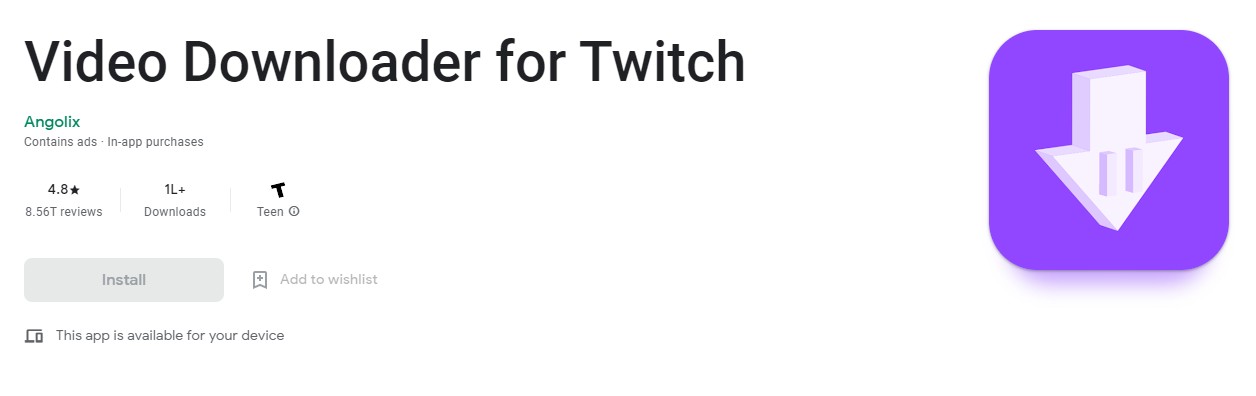
您可以使用名為Twitch影片下載器的應用程式在行動裝置上下載Twitch影片。這款用戶友好的應用程式可以將您的Twitch影片保存為MP3和MP4,並將檔同步到您的圖庫。此外,它還可以一鍵即時下載Twitch影片、影片和點播。
該服務百分之百免費。您也無需登錄任何瀏覽器,而是使用Twitch移動應用程式,或在您偏好的瀏覽器上訪問Twitch的官方網站,然後您就可以開始使用了。請按照下面的逐步指南繼續操作:
步驟1:打開Twitch應用程式。點擊剪輯或影片的“複製連結”。
步驟2:訪問Twitch影片下載器,然後您所需的剪輯或影片將自動下載。
提示:對於僅訂閱的VOD,用戶還可以選擇另一種下載方式。您必須使用訂閱的Twitch帳戶登錄以使用此功能。然後,您也將能夠像普通影片一樣下載受限制的影片。
方法4:如何使用Web瀏覽器擴展程式下載Twitch影片
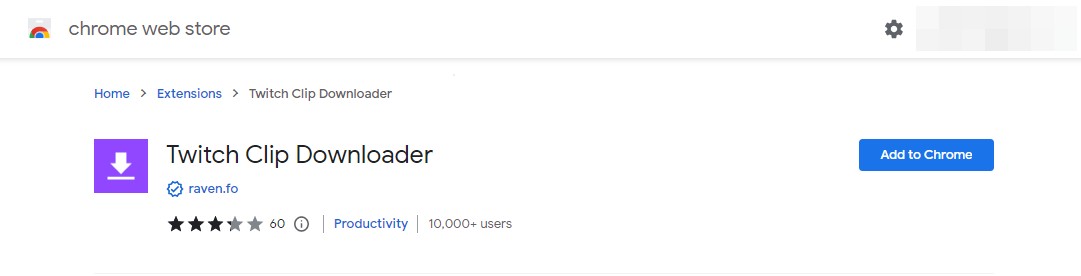
您可以使用Twitch影片下載器Chrome擴充程式從官方網站下載任何高清品質格式的Twitch影片。該擴充程式將在下載過程後,讓您以最佳解析度享受任何Twitch影片。
步驟一:首先,固定您的Twitch下載器Chrome擴充程式。
步驟二:選擇您要下載的Twitch影片。
步驟三:點擊擴充程式按鈕。
步驟四:選擇特定格式以將剪輯保存為該輸出格式。
結語
剪輯和影片之間有明顯的區別。儘管可以選擇觀看完整長度的點播影片,但自動保存所有Twitch直播流並不容易。因此,在沒有網絡連接的情況下很容易導致對如何簡單地重新觀看Twitch影片產生困惑。
為了繼續進行,您需要將Twitch影片保存為MP4格式。為此,您需要一個可靠的特定軟件,如StreamFab Twitch下載器。這是市場上領先的下載工具之一,可將Twitch影片下載為MP4 1080p。
如果您還想知道如何在PS4上觀看Twitch直播,可以閱讀這篇文章。
如果您還想知道如何用Amazon Prime訂閱Twitch,點此可了解詳情。
StreamFab Twitch Downloader讓您可以從Twitch網站下載任何視訊,並保存為最高1080p 60fps的MP4檔案。透過下載視訊觀看,您可以避免遇到串流觀看時出現的網路不暢和緩衝過慢的問題。
您可能還對以下工具感興趣
下載1080p全高清品質的Netflix電影和電視劇並在線下觀看
從Amazon Prime Video下載視訊並保存為EAC3 5.1音軌的1080p檔案
下載Disney+視訊並保存為高品質音軌的720p視訊